Bài viết này hướng dẫn cụ thể cách tìm độ phân giải màn hình desktop từ dòng lệnh trên Raspberry Pi.
Cách tìm độ phân giải màn hình Desktop từ dòng lệnh trên Raspberry Pi
Có hai cách để tìm độ phân giải màn hình desktop từ dòng lệnh trên Raspberry Pi:
Phương pháp 1: Tiện ích xdpyinfo
Phương pháp đầu tiên để tìm độ phân giải màn hình là xdpyinfo tiện ích, có mặt trên hầu hết các hệ thống dựa trên Linux bao gồm Raspberry Pi. xdpyinfo tiện ích hiển thị thông tin chung liên quan đến cách máy dựa trên Linux có thể được sử dụng làm máy chủ, nó hiển thị số phát hành của nhà cung cấp, số tiện ích mở rộng và thông tin trực quan. Để hiển thị độ phân giải màn hình bằng cách sử dụng tiện ích xdpyinfo chỉ đơn giản là chạy dưới đây viết xdpyinfo lệnh và cùng với các chi tiết Linux khác, chi tiết hiển thị cũng sẽ được hiển thị:
xdpyinfo
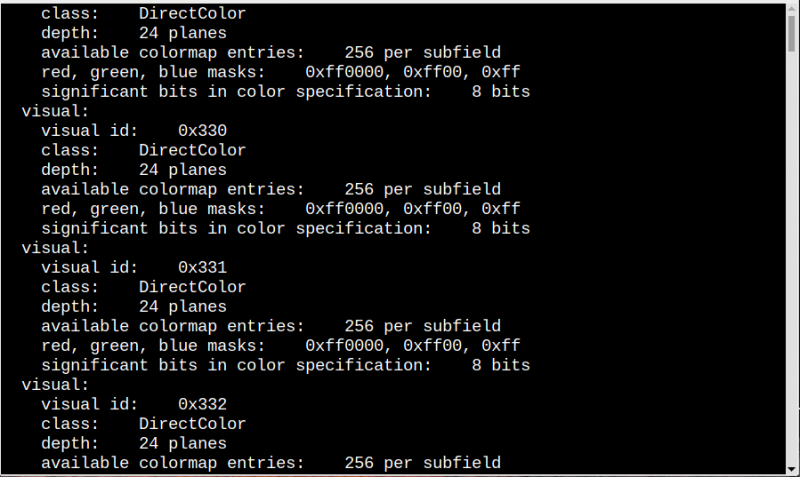
Nếu bạn chỉ muốn trực tiếp hiển thị độ phân giải, chỉ cần chạy lệnh được đề cập bên dưới và nó sẽ hiển thị độ phân giải dưới dạng đầu ra:
xdpyinfo | nắm chặt 'kích thước' | awk '{ in $2 }'

Phương pháp 2: Bằng cách sử dụng Tiện ích xrandr
xrandr tiện ích cũng được cài đặt sẵn trong các bản phân phối Linux; nó thuộc về tiện ích mở rộng RandR (Xoay và phản chiếu). X trong xrandr dành cho Thay đổi kích thước cùng với tiện ích mở rộng Xoay và Phản chiếu. Sử dụng xrandr lệnh, đầu ra sẽ hiển thị độ phân giải màn hình hiện tại cùng với các thông tin liên quan đến hình ảnh chi tiết khác:
xrandr
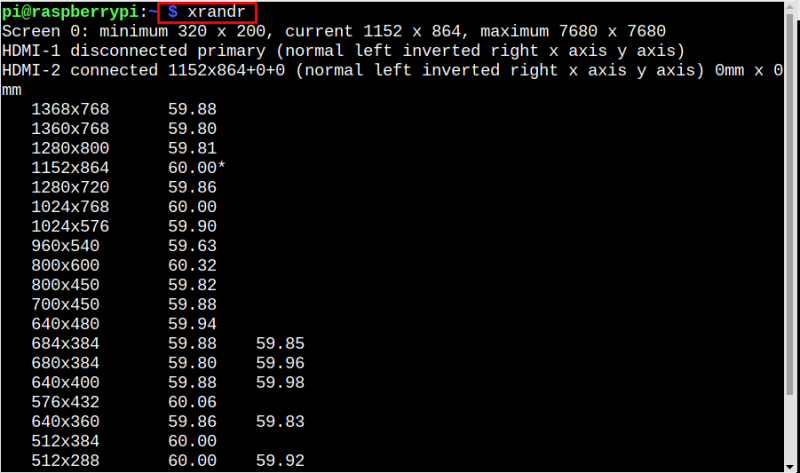
Để hiển thị chính xác độ phân giải và không có chi tiết nào khác, bạn có thể chạy xrandr tiện ích bằng cách sử dụng lệnh được đề cập dưới đây:
xrandr | nắm chặt '*' | awk '{ in $1 }' 
Nếu bạn muốn biết thêm xrandr tiện ích thì bạn có thể mở hướng dẫn sử dụng của nó để xem mô tả bằng lệnh được viết bên dưới:
người đàn ông xrandr 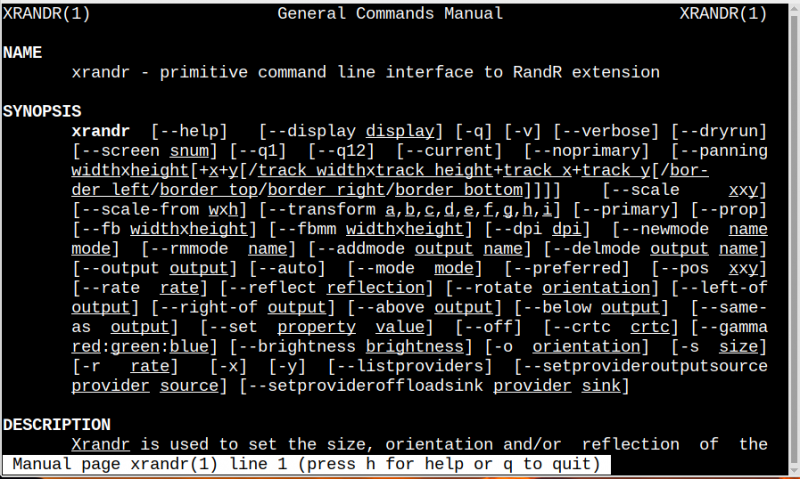
Phần kết luận
Để tìm độ phân giải màn hình từ dòng lệnh trên Raspberry Pi, có hai cách sẽ được thảo luận trong bài viết. Một là bằng cách sử dụng xdpyinfo tiện ích và khác là bằng cách sử dụng xrandr tính thiết thực. Cả hai tiện ích này đều được cài đặt mặc định trong Raspberry Pi và bạn có thể sử dụng các tiện ích này để tìm độ phân giải màn hình từ dòng lệnh.